利用Excel实现AutoCAD自动绘图
——以绘制回转支承平面图为例
2024-05-25夏芳庾鹏
夏芳,庾鹏
马鞍山理工学校,安徽马鞍山,243000
0 引言
回转支承又叫转盘轴承,是两物体之间需作相对回转运动,又需同时承受轴向力、径向力、倾翻力矩的机械所必需的重要传动部件,在诸多行业中得到了广泛的应用,被人们称为“机器的关节”[1]。马鞍山市是我国最早的回转支承生产基地之一,有多家回转支承生产企业,因此,有众多的中高职毕业生及本科生从事回转支承设计、制造等相关工作,为支持本地经济建设,实现产教结合,我们常加入实际生产内容作为教学案例。
1 问题的提出
回转支承的形式多种多样,但其结构大同小异。以单排球式回转支承为例,其结构主要包括内外圈、滚动体、隔离块、密封条、油嘴、堵塞和圆锥销。其中,滚动体、油嘴、圆锥销等零件采用标准件,而隔离块、密封条、堵塞也基本形成标准系列,仅有内外圈结构或尺寸会根据应用场景的需要发生变化。因此,在绘制设计图纸时,生产厂家往往采用二维绘图软件即可满足设计需求,其中应用最广的是美国Autodesk公司的二维设计软件AutoCAD。回转支承设计图纸的绘制过程也基本大同小异,如果能在AutoCAD中实现参数化绘图,将会极大地提高设计效率[2]。
2 问题的解决
2.1 传统的解决办法
规模较小的生产企业仍使用最原始的绘图方式,即根据不同的尺寸数据进行逐一绘制。部分具备一定生产规模的企业采用的方法主要有两种:一是使用三维机械设计软件对回转支承进行三维建模后,利用其工程图模块生成二维设计图,即间接的参数化建模方式;二是使用编程语言对AutoCAD进行二次开发或单独开发自动绘图系统,此种方法投入大,准入门槛高,有一定的技术壁垒。
2.2 利用Excel在AutoCAD中实现自动绘图的方法研究
2.2.1 回转支承剖视图的绘制
以绘制型号为011.20.200标准外齿式回转支承为例,如图1所示,在绘制剖视图前,需根据内外圈直径、内外圈高度和装配总高计算出回转支承截面尺寸和滚道中心高度。依照前文所述,同种类型的回转支承结构大同小异,尺寸计算工作必定存在大量重复,因此,可以借助Excel的数学计算功能进行绘图前的数据处理。

图1 Excel 在AutoCAD 中实现自动绘图的方法
绘图时,先绘制钢球位置,即先根据球径大小绘圆。AutoCAD中的圆心半径方式画圆命令需指定圆心位置,即明确圆心坐标值。AutoCAD中点的直角坐标格式是X、Y坐标值间需要用逗号隔开,例如指定圆心坐标为(2800,500),若直接在Excel单元格中输入:=2800,500,产生的结果是该单元格的值为“2800500”,因此,单元格中的输入值应为:=2800&","&530,单元格中就出现了圆心坐标(2800,500)。AutoCAD中圆心半径方式画圆的步骤为:输入绘制圆命令“C”,按空格进入命令,选择圆心坐标,按空格确认,最后输入圆半径,结束圆绘制,对应的Excel单元格输入值为:="C"&" "&O2&" "&J2,其中O2单元格内为圆心坐标值,J2单元格内为圆半径值[3]。
完成钢球位置的绘制后,继续绘制回转支承截面图。AutoCAD中通过两点绘制一条直线的步骤为:输入绘制圆命令“L”,按空格进入命令,指定直线起点坐标,按空格确认,指定下一点坐标,按空格结束直线绘制命令或继续指定下一点坐标绘制连续直线。截面图绘制过程中,为简化坐标计算,可直接采用相对极坐标来表示直线两端点坐标,对应的Excel单元格输入值为:="L"&" "&O2&" "&"@"&K2&"<270"。
2.2.2 圆周不均布孔的绘制
回转支承的内外圈设置有安装孔,按照使用要求有均布孔和不均布孔两种形式。对于均布孔的绘制,AutoCAD提供了环形阵列工具,通过更改项目数和填充角度满足不同孔数的绘制。对于所有孔间角度均不相同的不均布孔的绘制,AutoCAD则没有提供相应的工具,可通过重复使用环形阵列命令或者动态块命令实现不规则孔分布,这对于动辄几十个不均布孔的回转支承来说,需要多次输入数据,绘图的工作量无疑是巨大的。
孔的绘制过程实际上是确定孔中心点坐标的过程,在确定孔中心点坐标后,可通过直接绘制圆或者采用带基点的复制命令完成绘制。孔中心点坐标可以计算得出,若安装孔的分布圆半径为R,安装孔角度为a,则孔的X坐标为:RCOS(a),孔的Y坐标为:RSIN(a)。在Excel中计算点坐标时也需要对角度进行换算,即:X=RCOS(a*PI()/180),Y= RSIN(a*PI()/180)。因在计算过程中存在四舍五入的情况,故按此方法绘制出来的圆心并不能严格地位于同一个分布圆上,采用相对极坐标来表达圆心坐标能有效解决这种误差,此时,安装孔的圆心坐标可以表示为:@R 在Excel中结束坐标创建后,复制所有坐标,打开AutoCAD软件,在分布圆中心位置绘制安装孔,单击带基点的复制命令(COPY),根据命令行提示选择上一步绘制的安装孔为对象,单击鼠标右键确认,指定安装孔中心为复制基点,提示“指定第二个点或【阵列(A)】”时,在命令行内粘贴前面复制好的坐标,AutoCAD会自动按照坐标点复制多个安装孔,按“ESC”键结束带基点的复制,完成安装孔的绘制。 2.2.3 在AutoCAD中插入Excel表格 在回转支承的生产图纸中,经常需要以表格形式添加各安装孔间的角度数值以及对应的孔间距,在AutoCAD 2004及更早的版本中,表格只能通过直线命令进行绘制,然后利用“多行文字”命令填充表格内容,表格创建过程很繁琐,数据的输入量大且容易出错。AutoCAD 2005及后续的版本中增加了表格功能,可以创建规则表格,但需要先设置好表格样式,按照设定的表格样式自动绘制表格,双击单元格即可填写表格内容,也可以实现求和、快速跨行或列对值进行汇总或计算平均值、输入方程式等表格功能,对于复杂的公式计算则不便进行操作。 Excel具有强大的图表制作和数据计算功能,如果能将Excel和AutoCAD结合起来使用,会起到事半功倍的效果。 (1)使用外部Excel数据链接创建表格 使用外部Excel数据链接创建表格的步骤如下。①在AutoCAD下拉菜单“绘图”中点击“表格”,或单击“绘图”工具栏上的“表格”图标激活“table”命令,弹出“插入表格”对话框。②在“插入选型”中选择“自数据链接”,并在下拉菜单中选择“启动数据链接管理器”,如图2所示。③在弹出的“选择数据链接”对话框中选择“创建新的Excel数据链接”,并命名。④在弹出的“新建Excel数据链接”对话框中,浏览要选择的Excel文件。链接选项共有四个:选择要链接至的Excel工作表指显示指定的Excel文件中所有工作表的名称,如Sheet1、Sheet2等;链接整个工作表指将Excel文件中指定的整个工作表链接至AutoCAD图形的表格中;链接至命名范围指将已包含在Excel文件中的命名单元范围链接至AutoCAD图形的表格中;链接至范围指将指定Excel文件中的单元范围链接至AutoCAD图形的表格中。设置选项为“链接至范围”,点击确定,完成新的Excel数据链接创建。⑤将创建好的表格插入AutoCAD中的指定位置。 图2 外部Excel 数据链接创建表格的步骤 此方法创建的表格不能进行直接编辑,可以将表格分解后进行编辑,或者在Excel数据链接源文件中进行数据编辑后,回到AutoCAD软件中选择“从源文件中下载更改”,当源文件被移动、删除、重命名时,表格无法更新数据。外部Excel数据链接创建表格的步骤如图2所示。 (2)使用“选择性粘贴”创建表格 AutoCAD使用“选择性粘贴”创建表格时,表格对象可作为以下几种结果:①Excel文档,即直接以文档形式插入AutoCAD软件,编辑时需要调用外部Excel软件,消耗大量系统资源;②图片或图像图元,即以图片形式插入AutoCAD软件,内容不能被编辑;③以纯文字插入AutoCAD;④AutoCAD图元,即将Excel对象转化为具有AutoCAD属性的对象插入软件内,并能被自由编辑,此创建表格的方法简单易用,具体步骤如下:①在Excel中创建好表格对象,直接复制所需表格区域;②在AutoCAD中点击菜单“编辑”——“选择性粘贴”,在弹出的对话框中选择作为“AutoCAD图元”,单击“确定”按钮,在合适的位置插入粘贴的对象,此时插入的对象保持原Excel表格格式不变。默认设置下的Excel表格格式与AutoCAD表格格式存在单位换算,即:Excel单元格行高1个单位≈0.3612毫米,列宽1个单位≈2.117毫米,字高比约为3∶1。 (3)创建表格的其他方法 ①插入“PDF参考底图”,具体步骤为:先将Excel文件另存为PDF文件,然后在AutoCAD软件中点击“插入”——“PDF参考底图”,选择上一步创建的PDF文件,点击“确定”按钮,PDF文件以图片形式插入AutoCAD中。 ②将要使用的E x c e l 表格内容截图,在AutoCAD软件中直接按“Ctrl+V”粘贴图片创建表格。 ③插入“OLE对象”创建表格,即将由第三方软件如Word、Excel等创建的表格内容复制、粘贴到AutoCAD中。 方法①②均是以图片形式创建表格,表格对象可移动、裁剪,但表格内容不可编辑,方法③实际上是将外部信息文件插入AutoCAD中,虽然比较便捷,但在编辑对象时需要进入第三方软件的工作环境中,编辑完成后关闭第三方软件可重新回到AutoCAD中,切换过程占用的系统资源较大。 Excel是最常用的办公软件之一,巧妙地将Excel与AutoCAD相结合,能够有效弥补AutoCAD功能上的短板,对于模块化图形的绘制,可减少重复和低效的绘图工作,并能避免很多人为错误,即使出现错误,也能很方便地修改,同时还具有实用性强、效率高、方法简便、易于掌握等优势,值得推广应用。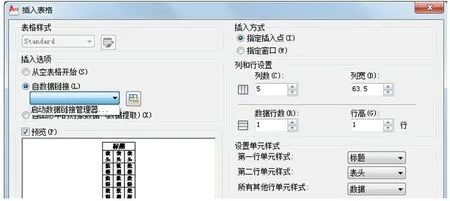
3 总结
